Events Management のインテグレーション設定
Events Management 用に SAP Concur から Veeva CRM へのインテグレーションを設定するには:
- ユーザが Events Management から経費を入力する設定になっていることを確認します。設定手順については、Events Management 設定を参照してください。
SAP Concur 管理者タブから以下の情報を入力します。
- 支払いタイプ – 支払いタイプのデフォルトマッピングが上書きされている場合を除いて必須です
- ユーザプロファイルとレポートヘッダーの間にマッピングされたすべてのカスタムフィールド
Veeva CRM は、SAP Concur 接続のインスタンスを 1 つだけサポートします。これは、OAuth_Refresh_Token_vod SAP Concur 設定に OAuth トークン が生成されているためです。
Concur リアルタイム経費管理タブから以下の情報を入力します。
- デフォルト経費タイプ - デフォルト経費タイプのデフォルトマッピングが上書きされていない場合にのみ必要です
- 各被験者データソースの AttendeeTypeCode マッピング
その他のすべてのカスタムフィールドマッピング
SAP Concur フィールドは、単一の Veeva CRM フィールドにのみマッピングされる必要があります。SAP Concur フィールドが 2 つ以上の Veeva CRM フィールドにマッピングされている場合、最初にマッピングされたフィールドのみが SAP Concur に渡されます。
適切なユーザプロファイルに基づいて以下の新規フィールドに対する FLS 権限を付与します。
オブジェクト名 フィールド名 データタイプ ユーザ マネージャ データ管理者 Expense_Header_vod Concur_Status_vod 選択リスト 参照 参照 編集 Concur_Report_vod テキスト (40) 参照 参照 編集 Transaction_Date_vod 日付 編集 編集 編集 Concur_Report_ID_vod テキスト (255) - - 編集 Concur_System_ID_vod テキスト (255) - - 編集 Concur_System_Receipt_ID_vod テキスト (255) - - 編集 Concur_Response_Timestamp_Entry_vod 日時 - - 編集 Concur_Response_Receipt_Timestamp_vod 日時 - - 編集 Override_Lock_vod チェックボックス - - 編集 Expense_Line_vod
Concur_System_ID_vod
テキスト (255)
- - 編集 Concur_Response_Timestamp_vod 日時 - - 編集 Override_Lock_vod
チェックボックス
-
-
編集
Expense_Attribution_vod
Concur_System_ID_vod
テキスト (255)
- - 編集 Concur_System_Attendee_ID_vod
テキスト (255) - - 編集 Concur_Response_Attendee_Timestamp_vod
日時
- - 編集 Concur_Response_Time_Association_vod
日時 - - 編集 EM_Event_vod
Failed_Expense_vod
チェックボックス
参照
参照
編集
Medical_Event_vod Failed_Expense_vod
チェックボックス 参照
参照
編集
EM_Event_Team_Member_vod
Team_Member_Type_vod
選択リスト
編集
編集
編集
First_Name_vod
テキスト (80) 編集
編集
編集
Last_Name_vod
テキスト (80)
編集
編集
編集
- Expense_Header_vod オブジェクトから Submit_to_Concur_vod ボタンを適切なページレイアウトに配置します。
- ユーザの Concur_User_ID_vod フィールドを入力します。設定手順についてはユーザの設定を参照してください。
Expense_Line_vod オブジェクトの Currency_vod フィールドが、このオブジェクトによって使用されているページレイアウトにないことを確認します。
複数の通貨を使用する場合、Veeva の経費ヘッダーページレイアウトに Currency_vod フィールドが表示することができますが、経費ラインページレイアウトに表示させることはできません。
Expense_Attribution_vod オブジェクトページレイアウトから編集ボタンと削除ボタンを削除します。
上記の手順は Expense_Attribution_vod オブジェクトページレイアウトがすべてのユーザに表示されている場合のみ推奨されます。
- 適切な Expense_Header_vod オブジェクトページレイアウトに Concur_Status_vod フィールドを配置します。このフィールドはページレイアウトでエンドユーザには参照のみ、管理者ユーザには編集可能にする必要があります。
- 適切な Expense_Header_vod オブジェクトページレイアウトに Transaction_Date_vod フィールドを配置し、必須としてマークします。
SAP Concur インテグレーションするための設定を Veeva CRM に行う場合、Veeva CRM のすべての経費タイプレコードを対応する SAP Concur ExpenseTypeCode に入力する必要があります。
SAP Concur から経費コードのリストを取得するには:
- 経費管理にアクセスできる管理者として Concur にログインします。
- ローカライゼーション > ローカライゼーションをエクスポートの順に移動します。
- 経費タイプを選択します。
[エクスポート]を選択します。
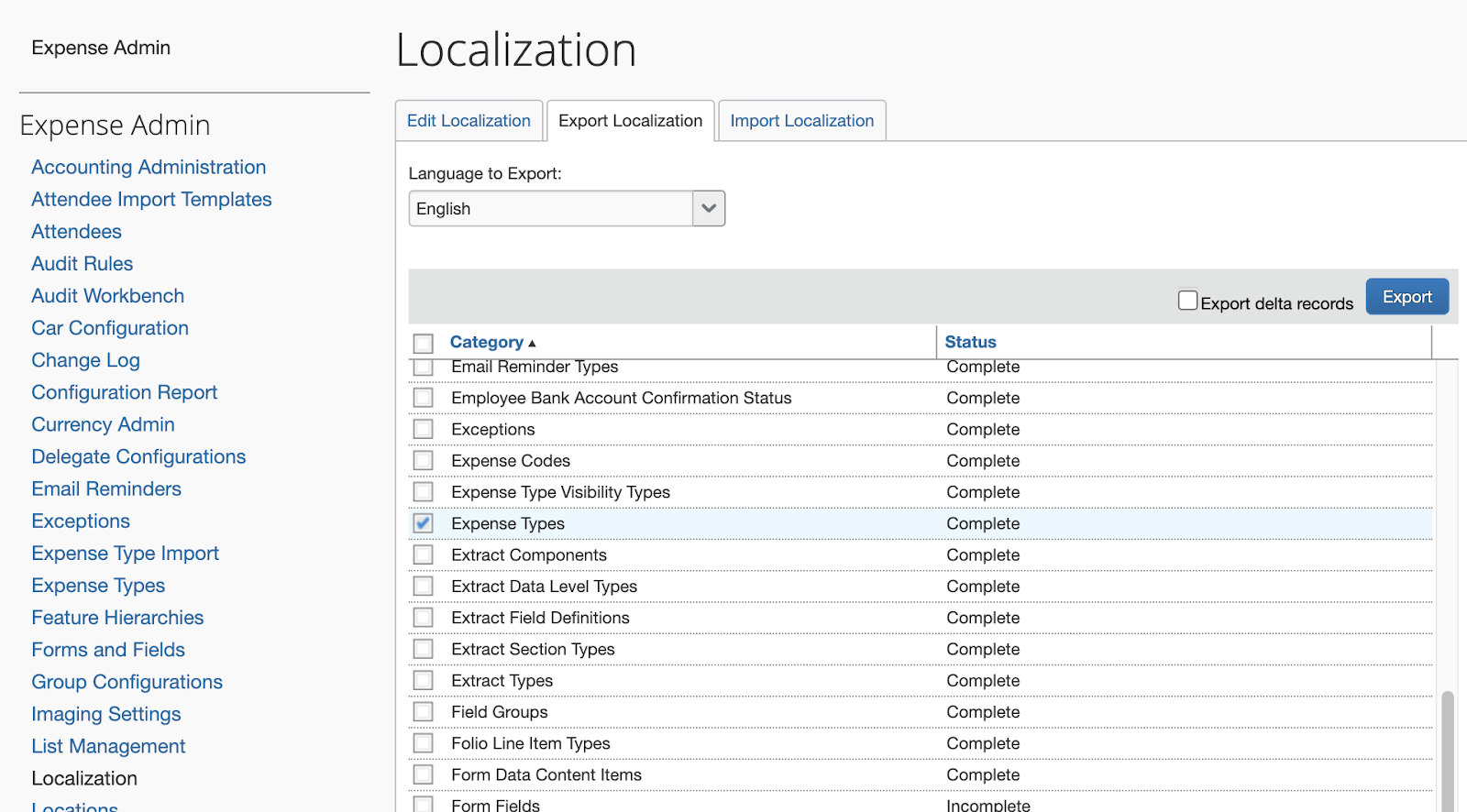
ダウンロードしたローカライゼーション txt ファイルを開きます。このファイルには、経費タイプへのマッピングに使用できる ExpenseTypeCode が含まれています。

各コードパラメータを各 Expense_Type_vod オブジェクトレコードの適切なフィールドに入力します。
SAP Concur の ExpenseTypeCode フィールドに対するデフォルトマッピングが上書きされている場合を除き、適切なフィールドは Expense_Type_vod オブジェクトの Expense_Code_vod フィールドになります。



